Odpravite težavo z gonilnikom za izginotje grafične kartice NVIDIA
Za pravilno delovanje grafične kartice potrebujete posebno programsko opremo, svojo trenutno različico. Zelo pogosto s proizvodnjo NVIDIA se zgodi, da vozniki letijo brez očitnega razloga.
Vsebina
Kaj naj storim, če vozi NVIDIA grafična kartica?
Obstaja več načinov za rešitev tega problema in o vsakem od njih bo podrobneje razloženo v tem članku.
1. način: Ponovno namestite gonilnik
Najenostavnejši in zato tudi prvi, način - banalna ponovna namestitev voznika. Najprej je treba najprej izbrisati tudi gonilnike.
- Najprej morate iti v "Device Manager" . Najlažja pot: "Start" - "Nadzorna plošča" - "Upravitelj naprav" .
- Nato najdemo element »Video adapterji« , naredimo en klik, po katerem se prikaže grafična kartica, ki je nameščena na računalniku. Kliknite na desno miškino tipko in izberite element »Lastnosti« .
- V oknu "Lastnosti" najdemo element "gonilnik" . Ustvarimo en klik. Na dnu je gumb "Izbriši" . Pritisnemo ga in počakamo, da se voznik popolnoma odstrani.



Ne skrbite glede varnosti teh dejanj. Po popolni manipulaciji bo Windows samodejno namestil standardni gonilnik. To bo pomembno, dokler sistem ne zazna programske opreme NVIDIA.
Zdi se, da namestitev programske opreme ni čisto pravica, ki je obremenjena z različnimi težavami in napakami v napravi. Modri zaslon, izklop slike in slike obešenja - vse to lahko odpravite le z vnovično namestitvijo programske opreme. Na naši spletni strani je čudovit članek o tem, kako pravilno namestiti gonilnike za grafične kartice NVIDIA, vam priporočamo, da jo preberete.

Preberite več: Namestitev gonilnikov z NVIDIA GeForce Experience
Vendar to ni rešitev za takšen problem. Pogosto video kartica ne zaznava novega gonilnika. Težko je povedati, ali je to napaka za razvijalce ali kaj drugega. V vsakem primeru morate to možnost izbrati tudi, zato boste morali namestiti starejšo programsko opremo. Malo težje je, kot da ga samo posodabljate ali ponovno namestite.
- Najprej pojdimo na spletno stran podjetja NVIDIA.
- Nato v glavi strani najdemo razdelek "Vozniki".
- Po tem nam ni treba določiti modela grafične kartice, saj ne iščemo trenutnega gonilnika, temveč za starejše. Zato najdemo vrstico »BETA gonilniki in arhiv« .
- Zdaj pa moramo določiti grafično kartico, ki je nameščena v računalniku. Po navedbi potrebnih informacij o adapterju in OS, kliknite »Iskanje« .
- Pred nami se prikaže arhiv voznikov. Prenos je najbolje narediti tisti, ki je najbližji trenutnemu in označen kot "WHQL" .
- Za prenos kliknite na ime programske opreme. Odpre se okno, kjer moramo klikniti Prenesi zdaj .
- Nato smo ponudili, da preberete licenčno pogodbo. Kliknite »Sprejmi in prenesi« .
- Po tem se datoteka EXE prenese. Počakamo, da se prenos zaključi in ga zaženemo.
- Najprej program zahteva, da določite pot do namestitve, tako da zapustite standard.
- Nato so potrebne datoteke razpakirane, po katerih se začne namestitev gonilnika, zato ostaja le čakati.
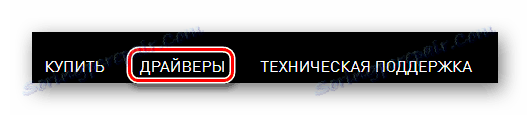
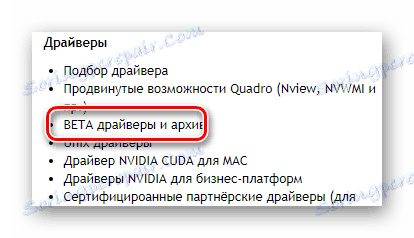
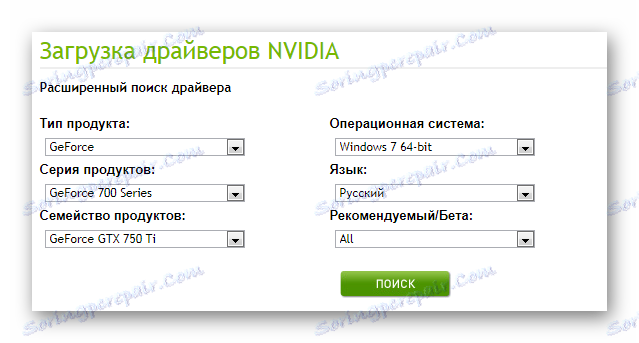
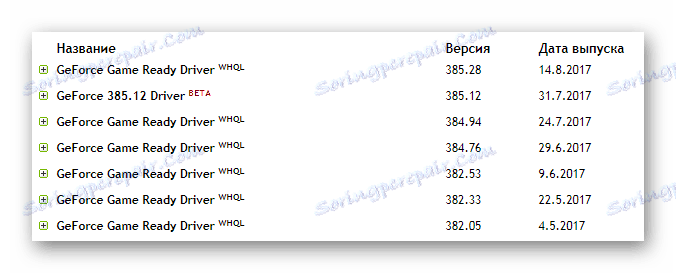
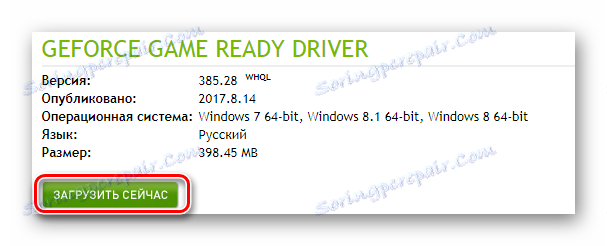

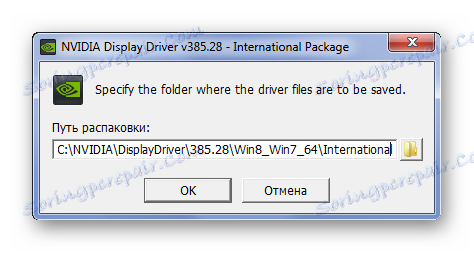
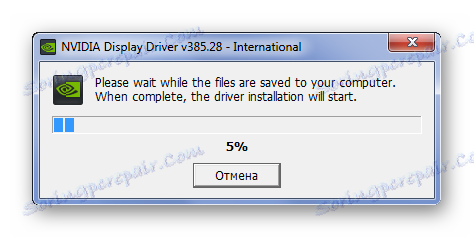
Na koncu morate znova zagnati računalnik, da bodo spremembe začele veljati. Če vam ta metoda ne pomaga, potem bodite pozorni na druge vzroke problema, ki so opisani spodaj.
2. način: Pregrevanje iskanja
Najpogostejši problem z grafičnimi karticami je pregrevanje. To jasno kaže dejstvo, da voznik leti samo med igrami ali delo zahtevnih programov. Če to ni zelo podobno vašem primeru, se ne pomikajte dlje, ker je preverjanje še vedno potrebno. Na naši spletni strani najdete članek, ki prikazuje primer najbolj priljubljenih programov in pripomočkov, ki lahko spremljajo temperaturo video kartice.

Preberite več: Spremljanje temperature video kartice
Če po opravljenih preskusih ugotovimo, da se video kartica pregreje, je treba za izboljšanje svojega stanja sprejeti cel sklop ukrepov.
- Preverite čistost sistemske enote, zanesljivost namestitve vsakega hladilnika in njegovo zmogljivost. Če opazite, da v ventilatorju ni preveč prahu in ga ne morete dobiti, je najbolje odstraniti vijak in ga očistiti.
- Izboljšajte sistem oskrbe in izhoda zraka z namestitvijo dodatnih hladilnikov.
- Izbrišite programe, ki prekoračijo grafično kartico ali pa jih izključite.
Večina težav s pregrevanjem se mora umakniti, če izvedete zgornja dejanja. Vendar težava z izdajo voznika lahko ostane ustrezna. Če je tako, nadaljujemo z naslednjimi metodami.
Overclocking video kartico, čeprav je tovarniško, ne obljublja opreme večletnega dela. Zato, če želite, da vas naprava veliko daljša, potem onemogočite vse pospešitve.
3. način: odpravljanje konfliktov voznikov in posebnih aplikacij
Dokaj resna težava je konflikt med gonilnikom in aplikacijami, nameščenimi za grafično kartico. Najprej bi morali razmišljati o standardnih programih, ki so nameščeni na vsakem računalniku z izdelki NVIDIA.
Najpogosteje se pojavijo težave med 3D grafičnimi nastavitvami ali glajenjem. Z drugimi besedami, v programu grafične kartice so vsi parametri onemogočeni, v aplikaciji ali igri pa so potrebni. Obstaja konflikt in voznik je izklopljen. Najlažji način za rešitev takšne težave je ponastaviti nastavitve na privzeto vrednost. To je zelo preprosto.
- Z desno miškino tipko kliknite namizje. V oknu, ki se pojavi, izberite "Nadzorna plošča NVIDIA" . Ustvarimo en klik.
- Po tem pojdite na zavihek "Parametri 3D" , kjer izberemo "Upravljanje 3D-parametrov" . V oknu, ki se pojavi, kliknite gumb »Obnovi« .
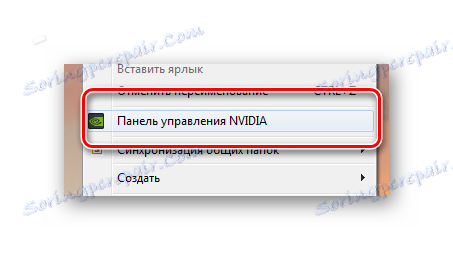
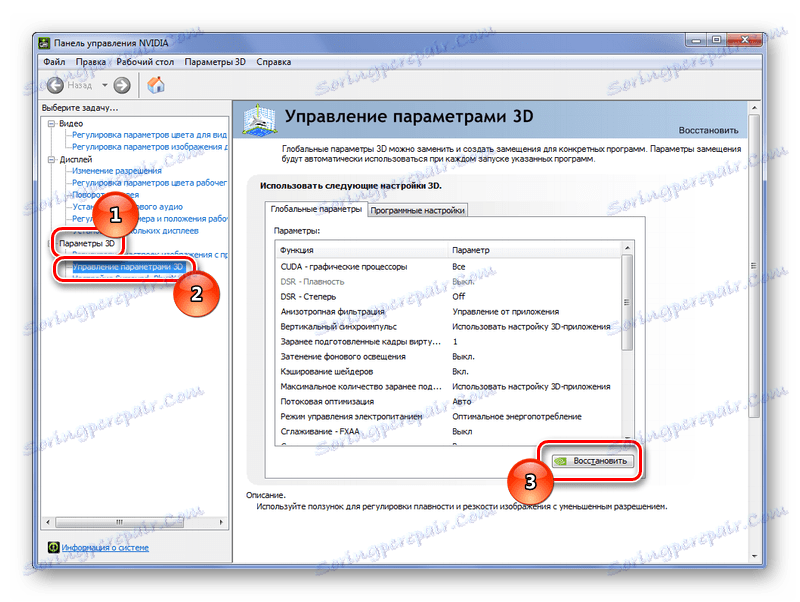
Takšna preprosta metoda se včasih lahko izkaže za najbolj učinkovito. Vendar je treba pošteno upoštevati, da se ponastavitev gonilnikov zaradi anti-aliasing ali 3D nastavitev zgodi le na določenih točkah, v nekaterih aplikacijah ali igrah, kar je značilen indikator konfliktov med gonilniki in programsko opremo.
4. način: Konfigurirajte TDR
Vsak operacijski sistem Windows ima vgrajen mehanizem TDR. Omeniti velja, da lahko voznik ponovno zažene, ko se ne odzove na zahteve. V našem primeru je treba poskusiti povečati čas zamude pri odpoklicu z grafične kartice. Če želite to narediti, bomo ustvarili posebno datoteko, v kateri bomo napisali potrebne parametre. Takoj je treba opozoriti, da tega načina ne morete uporabljati z uporabo te metode, saj lahko pride do težav pri delovanju video adapterja.
- Najprej pojdite v razdelek »Zaženi« , zato vnesemo kombinacijo tipk »Win + R« . V pojavnem oknu pišemo »regedit« . Nato kliknite »V redu« .
- Po tem je treba preiti po naslednji poti:
- Zdaj morate preveriti prisotnost datoteke "TdrDelay" . Če je, odpremo in spremenimo zakasnitvene vrednosti. Privzeto lahko poljubno število stoji, samo poveča. Najbolje je, da ga spremenite za 5 korakov - če je bilo "10" , spremenite na "15" . Če se pojavi modri zaslon, morate nastaviti manjše število.
- Če takšne datoteke ni, ga je treba najprej ustvariti. Če želite to narediti, z desno miškino tipko kliknite mapo "GraphicsDrivers" in v oknu, ki se prikaže, izberite "Ustvari" - "parameter DWORD 32 bita" .
- Ustvarjena datoteka se preimenuje v "TdrLevel" . Po tem lahko nastavite druge parametre kot nič.

HKEY_LOCAL_MACHINESystemCurrentControlSetControlGraphicsDrivers


Če postavimo parameter "0" , potem preprosto ugasnemo mehanizem TDR. Upošteva se tudi ta možnost in če povečanje zakasnitve ni pomagalo, potem ga uporabljamo.
Možno je, da zadevo ni v operacijskem sistemu ali vozniku, temveč v strojni opremi. Video kartico lahko uporabljate že zelo dolgo in v tem času je enostavno izčrpati vse svoje zmogljivosti. Za začetek pa morate preizkusiti vse zgoraj naštete metode. Možno je, da je rešitev problema nekje v njih.